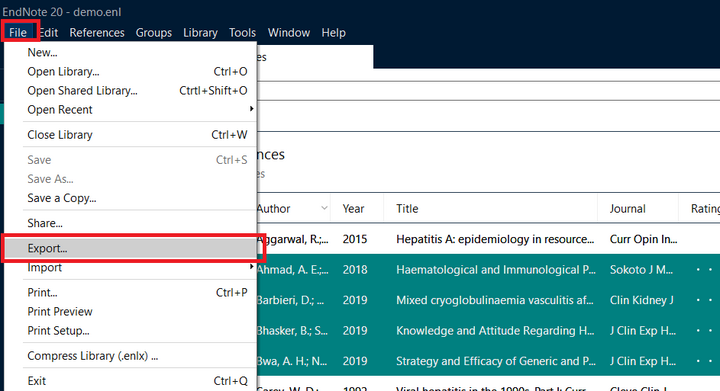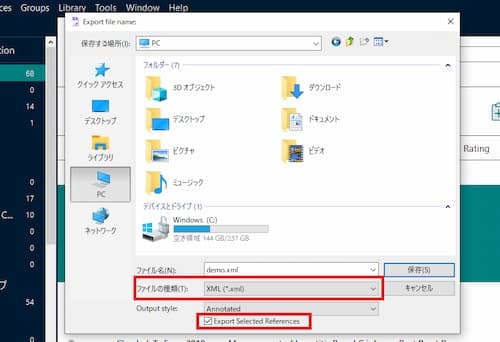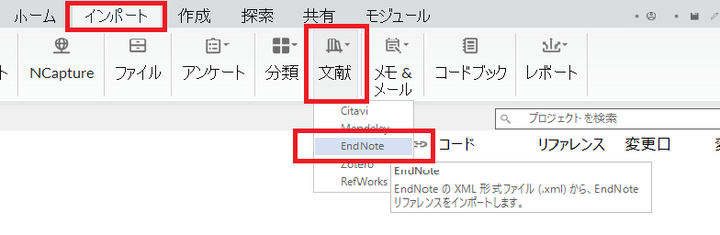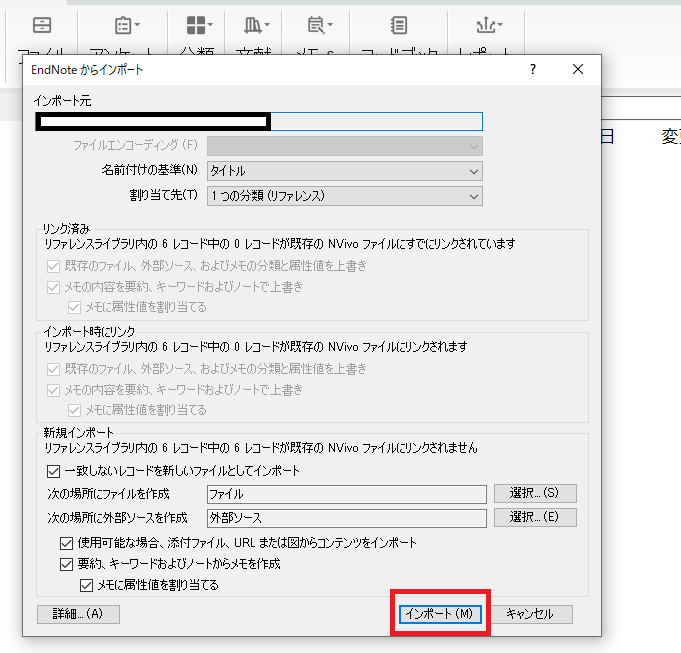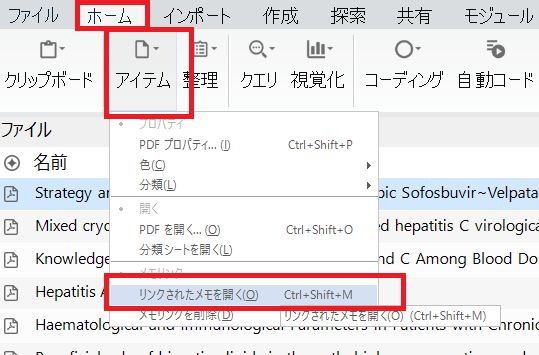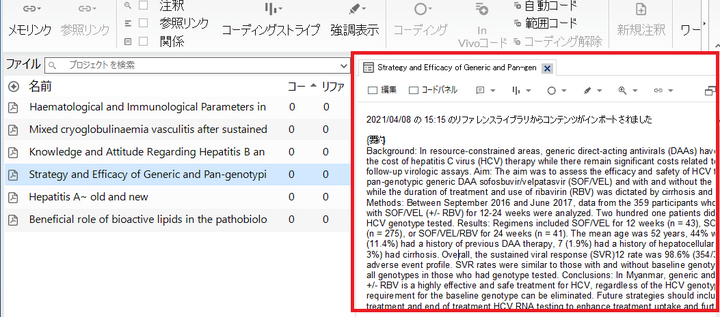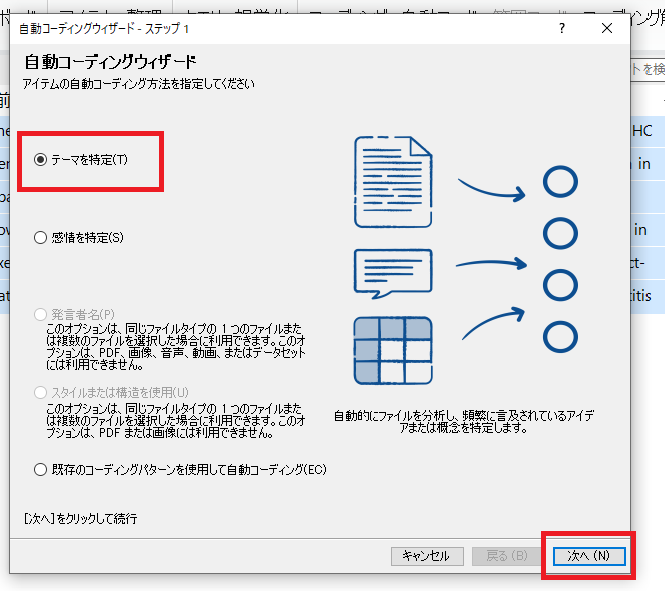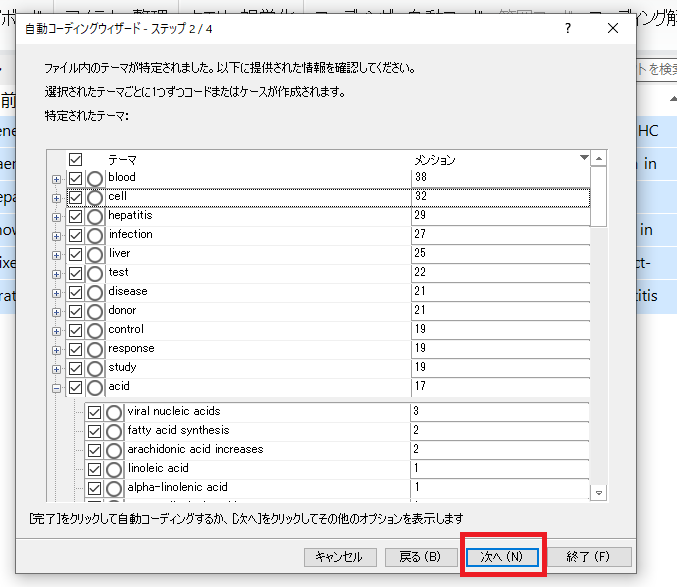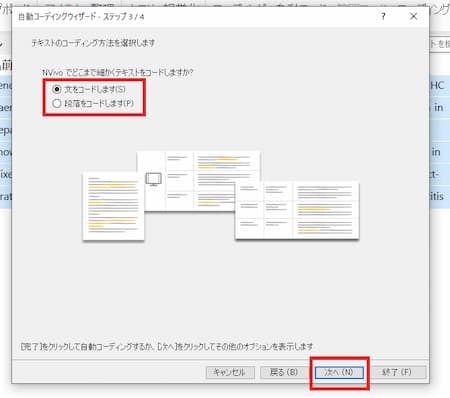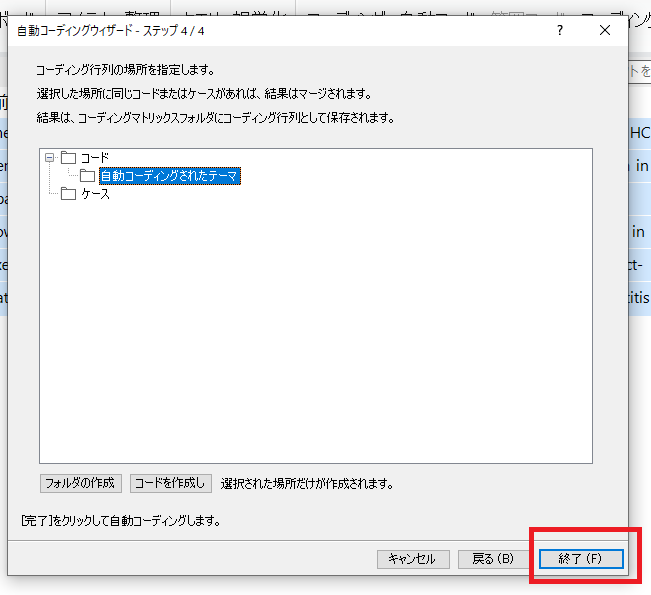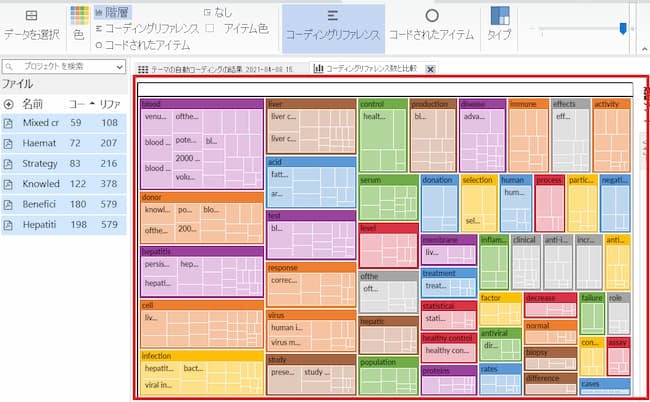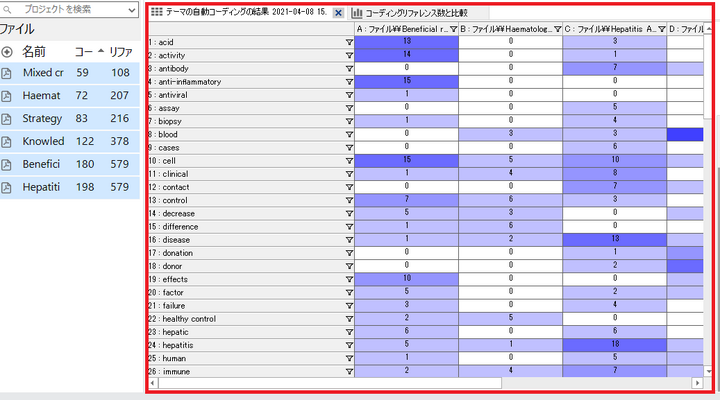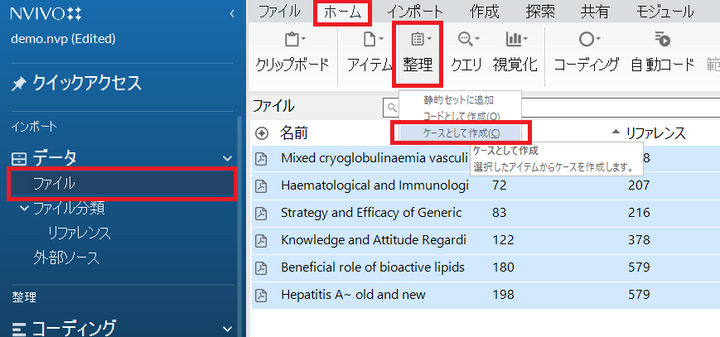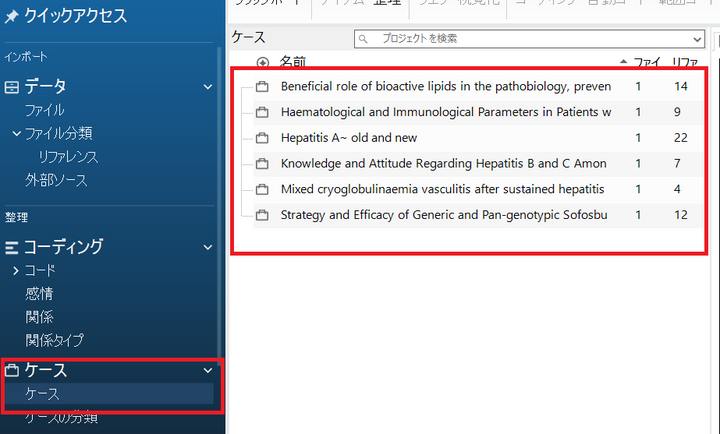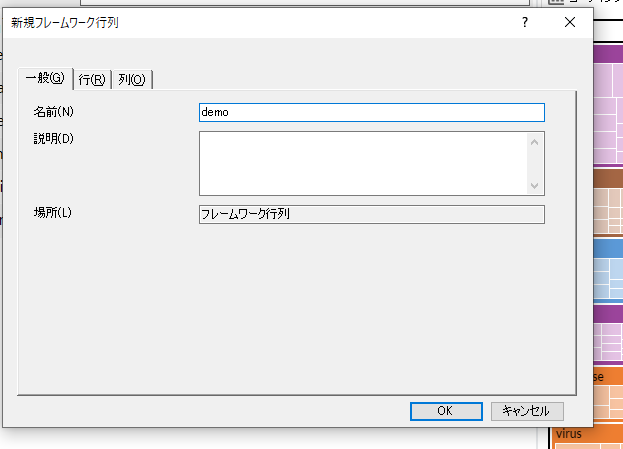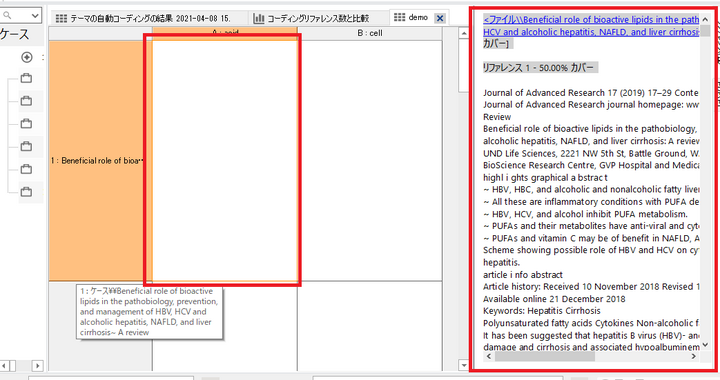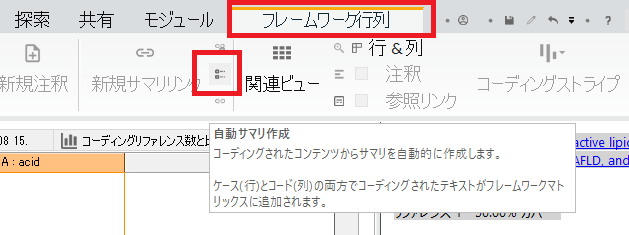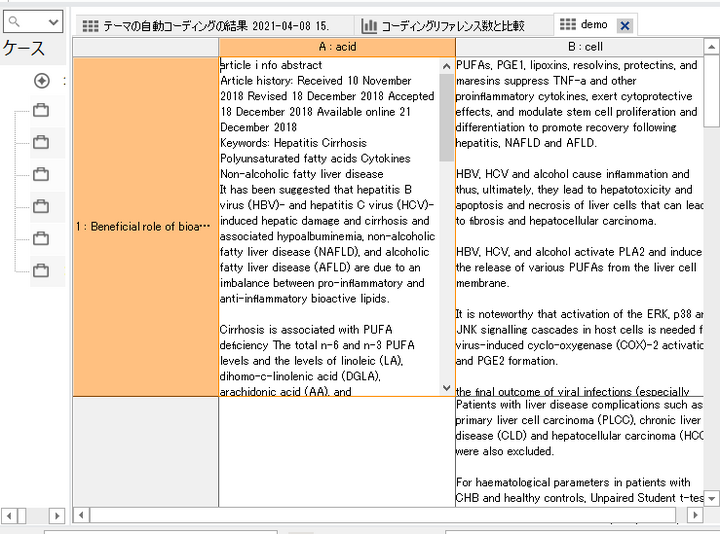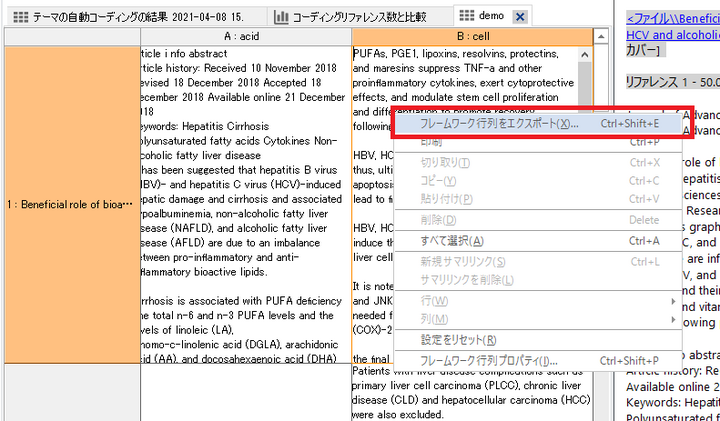NVivoにはEndNoteとの連携機能があります。
NVivoを使えば、手間のかかる文献レビューを効率的に進められます。
研究を始める際、文献レビューなどの先行研究調査に時間がかかっていませんか?
EndNoteに集めた論文情報をNVivoにエクスポートすれば、各論文を俯瞰できる要約を簡単に作成できます。
こちらではNVivoとEndNoteを使った論文のまとめ方をご紹介します。
※NVivo for Macには本稿で紹介する「テーマを特定する自動コーディング機能」、「フレームワーク行列」はありません。
- EndNoteにあるデータをエクスポートする
- NVivoにEndNoteのデータをインポートする
- 自動コーディングで論文の主要なテーマを拾い上げる
- 特定したテーマを元に要約を作成する
- 補足.要約をExcelファイルにする(フレームワーク行列をExcelで扱いたい場合)
EndNoteにあるデータをエクスポートする
EndNote 内の必要なデータのみを出力するための設定をライブラリで行います。
-
EndNoteで管理している論文フルテキストPDF等をNVivoに取り込むには、EndNoteライブラリを起動し、出力したい文献を選択して[File]→[Export]をクリックします。
-
出力したファイルを保存する画面が出てくるので、任意の保存場所をえらびます。[ファイル名]を付け、[ファイルの種類]は[XML(*.xml)]を選択します。[Export Selected References]にチェックを入れると選択済みのレコードのみを、チェックがない場合はすべてのレコードを出力します。設定が完了したら[保存]をクリックすると指定の場所にXMLファイルが作成されます。
NVivoにEndNoteのデータをインポートする
NVivoにEndNoteのデータを取り込みます。
-
NVivoを起動し、上部リボンの[インポート]から[文献]をクリックし[EndNote]をクリックします。出力済みのEndNoteのXMLファイルを選択し、[開く]をクリックします。
-
取り込んだデータをNVivoでどのように扱うか詳細に設定する画面が開きます。特に変更の必要がなければそのままでも問題ありません。準備ができたら[インポート]をクリックします。
-
NVivoに取り込んだデータを確認します。EndNoteでPDFが貼付されていたものは画面左側[データ]の[ファイル]にPDFが取り込まれ、添付されていなかったものは文献情報の一部が[外部ソース]に取り込まれます。また、各ソースには補足説明など入力できる[メモ]が付与されます。
-
任意のソースを選択し、[ホーム]リボンの[アイテム]から[リンクされたメモを開く]をクリックすると、EndNoteに登録されていた[Abstracts]、[Keywords]、[Notes]の内容を閲覧することができます。メモに記載されている内容もコーディング等行うことができます。
自動コーディングで論文の主要なテーマを拾い上げる
NVivoの自動コーディングを使って、論文の要旨を拾い上げる作業をします。
-
自動コーディングする論文を選択し、[ホーム]リボンの[自動コード]をクリック。
-
[自動コーディングウィザード]画面が出てくるので、[テーマを特定]をチェックして[次へ]をクリック。
-
[特定されたテーマ]が表示されたら、不要なもののチェックを外し、[次へ]をクリック。
-
次に、[文をコーディングします]、[段落をコーディングします]のどちらかを選択し、[次へ]をクリックします。
-
最後にコーディング結果を入れるコード(フォルダ)に名前を付けて、[終了]をクリックします。
-
どのようなコーディングがどのくらいあったのかを一目で確認できる階層チャートと、各論文PDFと特定されたテーマごとにどの程度コーディングが行われたかを示すクロス集計表が結果として表示されます。どの論文でどういったテーマにどのくらい触れられているかなどの傾向をつかめます。数字をクリックすると、文献のどの部分をコーディングしたかを確認できます。
特定したテーマを元に要約を作成する
要約を作成するにはフレームワーク行列を使います。フレームワーク行列を使うためにはケースと呼ばれる分析単位(人、場所、組織、論文タイトル等)の作成が必要です。
-
ケースを作成するには、左の[ファイル]から、要約を作成したい論文を選択し、[ホーム]リボンの[整理]から[ケースとして作成]をクリックします。[場所を選択]の画面が表示されたら、そのまま[OK]をクリックします。
-
[ケース]内にケースが作成されます。
-
[作成]リボンの[フレームワーク行列]をクリックします。
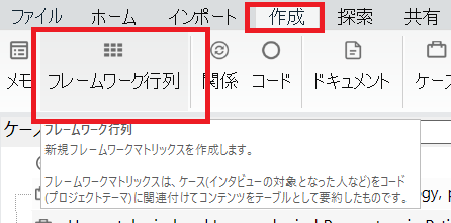
-
[新規フレームワーク行列]の画面が出てきますので、まずフレームワーク行列の名前を付けます。
-
[行]タブの[選択]をクリックし、要約を作成したい論文の[ケース]にチェックします。チェックを入れたら、[OK]をクリックします。
次に[列]タブの[選択]をクリックし、要約を見たいテーマのコードを選択します。[コード]の中の先程の自動コーディングで作成したコードでにチェックを入れ、[OK]をクリックします。
-
フレームワーク行列が終わると、空欄の表が現れます。1行ごとに論文、1列ごとに取り上げられているテーマのフィールドが割り当てられています。セルをクリックすると、テーマに関連した箇所(コーディングされた個所)を右側のウインドウで確認できます。
-
このままでは、読み取りづらいので、空欄にテーマにふれている箇所を入れます。[フレームワーク行列]リボンの[自動サマリ作成]をクリックすると、テキストが各セルに入ります。
-
自動サマリ作成が終わると、各論文で、特定のテーマで何が論じられているが掴めるクロス集計表が作成されます。
このような形で素早く論文ごとにテーマや要旨を確認できるのが、EndNoteとNVivoの連携の魅力です。今回はNVivo for Windowsのみに搭載されている自動コーディング機能を使いましたが、論文をNVivoで読み進めながら、マーカーを引く感覚でコーディングを行えば、手動でも可能ですし、より正確な要約を作成できます。
補足.要約をExcelファイルにする(フレームワーク行列をExcelで扱いたい場合)
NVivoで作成した要約をExcelにエクスポートすることができます。フレームワーク行列上で、右クリックをします。[フレームワーク行列をエクスポート]を選べば、Excelとしてエクスポートできます。